Как установить Microsoft Teams в Windows 10

Как установить Microsoft Teams? Лучший ответ: чтобы установить Teams, загрузите установщик, запустите его и войдите в свою учетную запись. Вот как.

Ошибка Microsoft Teams 0xcaa80000 указывает на то, что настольному приложению не удалось подключиться к серверам Microsoft. В результате вы не можете войти в свою учетную запись. Полное сообщение об ошибке гласит: «Мы не можем вас соединить. Похоже, сейчас мы не можем подключиться к одному из наших сервисов. Повторите попытку позже или обратитесь в службу поддержки, если проблема не исчезнет. 0xcaa80000 ”
Не путайте ошибку Teams 0xcaa80000 с ошибкой Outlook 0xcaa80000; это две разные вещи. В этом руководстве мы сосредоточимся на том, как исправить код ошибки Teams 0xcaa80000.
⇒ Быстрое решение : попробуйте войти в веб-приложение Teams, используя ту же учетную запись Windows. Этот код ошибки влияет только на настольное приложение.
Многие пользователи подтвердили, что исправили эту ошибку, включив TLS 1.1. и 1.2 в «Свойства обозревателя».
Введите параметры Интернета в строке поиска Windows и дважды щелкните первый результат.
Затем перейдите на вкладку « Дополнительно » и прокрутите вниз до « Безопасность» .
Установите флажки TLS 1.1 и TLS 1.2 и сохраните изменения.
Перезапустите Teams и попробуйте еще раз.
Очистите кеш приложения, чтобы удалить временные файлы из предыдущих сеансов Teams, которые могут мешать текущему сеансу.
Полностью закройте приложение и введите % appdata% \ Microsoft \ team в строке поиска Windows.
Перейдите в каталог Teams и удалите все файлы, хранящиеся в папках ниже:
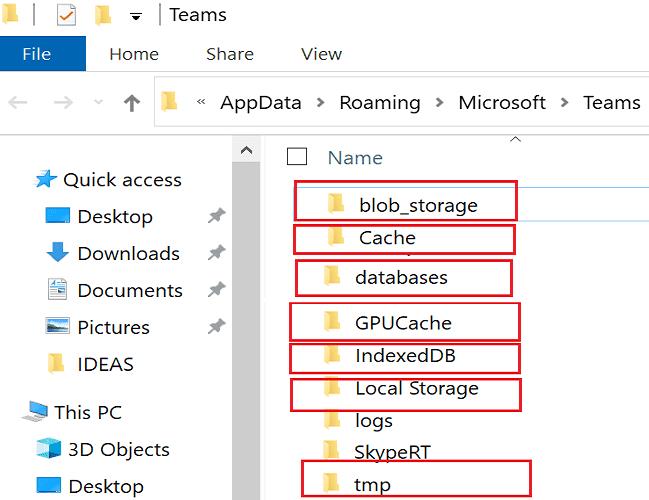
Перезагрузите компьютер, запустите команды и проверьте, можете ли вы войти в свою учетную запись.
Не забудьте также обновить команды. Щелкните изображение своего профиля и выберите параметр Проверить наличие обновлений .

Если ваши настройки даты и времени неверны, серверы Microsoft заблокируют ваш запрос на подключение по соображениям безопасности. Решение состоит в том, чтобы позволить Windows автоматически устанавливать настройки вашего времени и часового пояса.
Зайдите в « Настройки» и выберите « Время и язык» .
Щелкните Дата и время на левой панели.
Включите следующие параметры: « Установить время автоматически» и « Установить часовой пояс автоматически» .

Фоновые программы могут мешать работе Teams, препятствуя запуску приложения или подключению к Интернету. Чтобы закрыть их, запустите диспетчер задач , щелкните вкладку « Процессы », щелкните правой кнопкой мыши программу, которую хотите закрыть, и выберите « Завершить задачу» . Запустите команды и попробуйте еще раз.

После этого временно отключите антивирус и брандмауэр и проверьте, можете ли вы получить доступ к своей учетной записи Teams. Отключите свой VPN, если вы его используете. Если вы используете другие программы, скрывающие IP-адрес, закройте их и попробуйте снова войти в свою учетную запись Teams.
Код ошибки 0xcaa80000 указывает на то, что классическому приложению Teams не удалось подключиться к серверам Microsoft. Чтобы исправить это, включите TLS 1.1 и 1.2 в настройках Интернета, обновите приложение и очистите кеш. Кроме того, закройте фоновые программы и проверьте правильность настроек даты и времени. Вы заметили что-нибудь особенное об ошибке 0xcaa80000? Вы сталкивались с другими решениями по устранению неполадок? Поделитесь своими мыслями в комментариях ниже.
Как установить Microsoft Teams? Лучший ответ: чтобы установить Teams, загрузите установщик, запустите его и войдите в свою учетную запись. Вот как.
Если команды не открывают файлы Office в настольном приложении, убедитесь, что вы используете правильные параметры протокола URL-адреса, и очистите кеш команд.
Чтобы исправить ошибку Teams 0xcaa82ee7, перезапустите маршрутизатор, внесите команды в белый список в настройках брандмауэра и очистите учетные данные Teams.
Если Teams для Интернета сообщает, что вам нужно обновить браузер, чтобы повторно включить приложение, разрешите все файлы cookie и проверьте результаты.
Знаете ли вы, что ошибки входа в систему - одни из наиболее частых проблем, с которыми сталкиваются пользователи Teams? Они идут вторыми после проблем с подключением к серверу. Как важность
Знаете ли вы, что на самом деле вы можете настраивать собрания Teams из Календаря Google? Вот как это сделать за несколько шагов.
Отображаемое изображение или изображение профиля любой учетной записи - социальной сети или иного - является важным идентификатором. Это позволяет нашим коллегам и друзьям открыться нашим именам, укрепить чувство доверия…
Ни один инструмент, доступный в Интернете, не обходится без собственных проблем, и Microsoft Teams не является исключением. Инструмент для совместной работы собрал большую аудиторию в условиях пандемии COVID-19 и с таким обширным использованием ...
Microsoft Teams позволяет отправлять личные сообщения всем членам вашей команды. Кроме того, вы можете отозвать и предоставить права на удаление и редактирование сообщений, что может помочь сохранить прозрачность в…
Microsoft Teams недавно добавила возможность заменять фон в вашем видеопотоке виртуальными изображениями. Это позволяет сохранить конфиденциальность домашнего окружения и использовать различные изображения в качестве…
Благодаря решениям для видеоконференцсвязи у нас есть удобство работы из дома, что очень похоже на работу в офисе, но в котором вы находитесь в своей зоне комфорта. Среди вариантов та…
Microsoft Teams - одна из лучших платформ для общения и совместной работы. Благодаря простому, но мощному пользовательскому интерфейсу Microsoft Teams делает командную работу даже в самых удаленных местах супер…
Microsoft Teams - это универсальный инструмент для совместной работы, предлагающий организациям и сотрудникам взаимодействовать друг с другом с помощью аудио / видео и позволяющий им обмениваться контентом в режиме реального времени, так что ваш рабочий процесс…
Zoom - одна из самых быстрорастущих платформ для удаленного сотрудничества благодаря всестороннему бесплатному плану, который поставляется с множеством льгот, включая такие, как настраиваемые фоны, до 100 участников…
Если у вас есть устройство ARM64, знайте, что Microsoft наконец-то работает над оптимизацией столь необходимого рабочего приложения для этой архитектуры.
Ваша Bluetooth-гарнитура не работает с Microsoft Teams? В этом руководстве мы расскажем вам о лучших методах, которые могут решить эту проблему.
В Microsoft Teams только что появились некоторые новые функции: интеграция с Microsoft Whiteboard, настраиваемый фон во время видеозвонка и безопасные частные каналы.
Microsoft Teams снова продлила временное увеличение лимита для живых мероприятий, поддерживающих 20000 пользователей, до июля 2021 года.
Microsoft Teams выделила высокую загрузку ЦП в число своих главных приоритетов для будущих обновлений и призывает пользователей оставлять отзывы.
У вас есть несколько файлов RAR, которые вы хотите конвертировать в файлы ZIP? Узнайте, как конвертировать файл RAR в формат ZIP.
Вам нужно планировать повторяющиеся встречи в MS Teams с теми же участниками? Узнайте, как настроить повторяющуюся встречу в Teams.
Мы покажем вам, как изменить цвет подсветки для текста и текстовых полей в Adobe Reader с помощью этого пошагового руководства.
В этом руководстве мы показываем, как изменить настройку масштабирования по умолчанию в Adobe Reader.
Spotify может раздражать, если он автоматически открывается каждый раз, когда вы включаете компьютер. Отключите автоматический запуск, следуя этим шагам.
Если LastPass не может подключиться к своим серверам, очистите локальный кэш, обновите менеджер паролей и отключите расширения браузера.
Microsoft Teams в настоящее время не поддерживает транслирование ваших встреч и звонков на телевизор напрямую. Но вы можете использовать приложение для зеркального отображения экрана.
Узнайте, как исправить ошибку OneDrive с кодом 0x8004de88, чтобы снова получить доступ к вашему облачному хранилищу.
Хотите интегрировать ChatGPT в Microsoft Word? Этот гид показывает, как это сделать с помощью надстройки ChatGPT для Word в 3 простых шага.
Очищайте кэш в вашем веб-браузере Google Chrome с помощью этих шагов.








![139 Крутых фонов Microsoft Teams, чтобы развлечься! [Май 2021 г.] 139 Крутых фонов Microsoft Teams, чтобы развлечься! [Май 2021 г.]](https://cloudo3.com/resources8/images31/image-9284-0105182759427.jpg)
















